很多用户在剪辑视频时会想添加一些转场特效,知识兔让视频看起来更加炫酷。但是很多小伙伴都不知道这个特效去哪找,下面知识兔小编就为大家带来剪映添加转场特效的方法介绍,希望对大家有用!
具体操作如下:
1、打开剪辑影片,点击开始创作,进入剪辑影片主页。
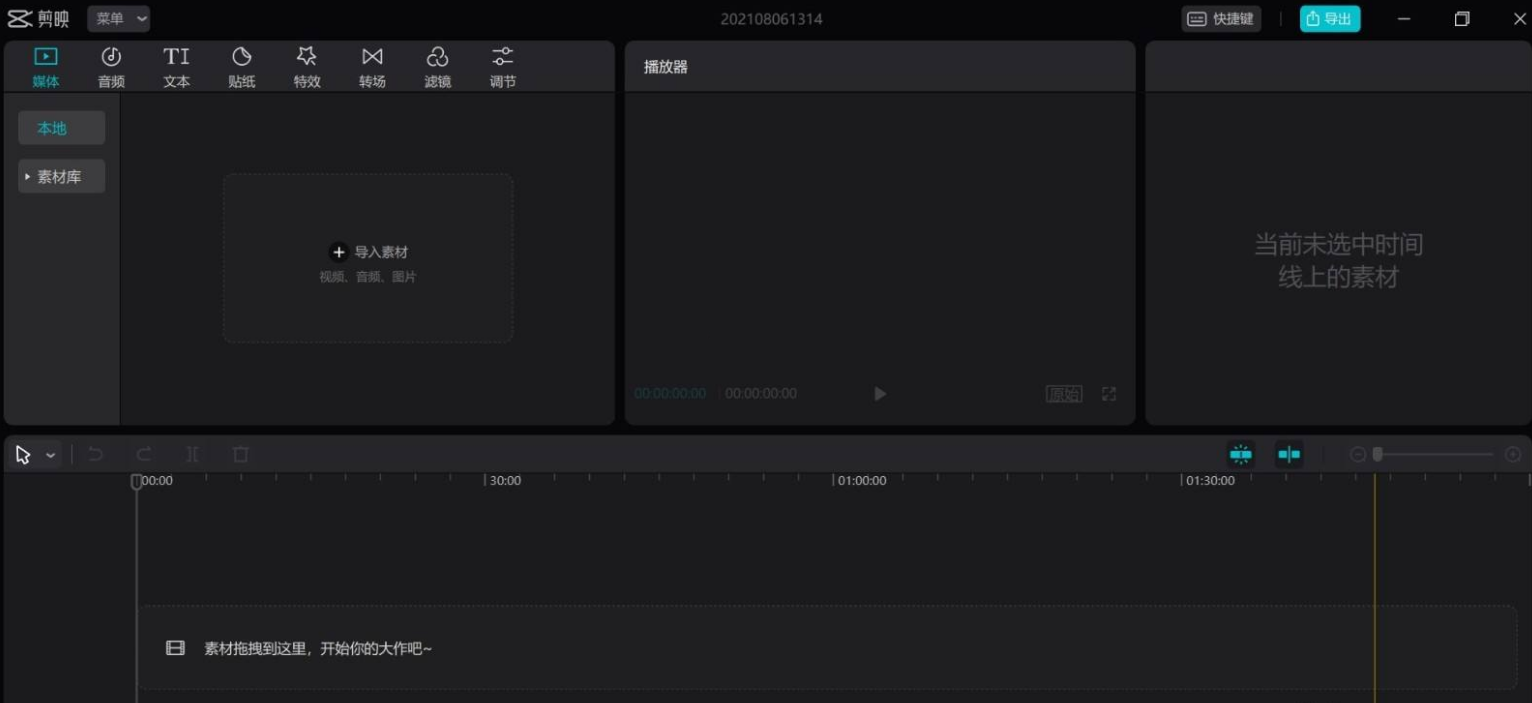
2、知识兔点击导入素材,使用过渡效果需要两个素材。
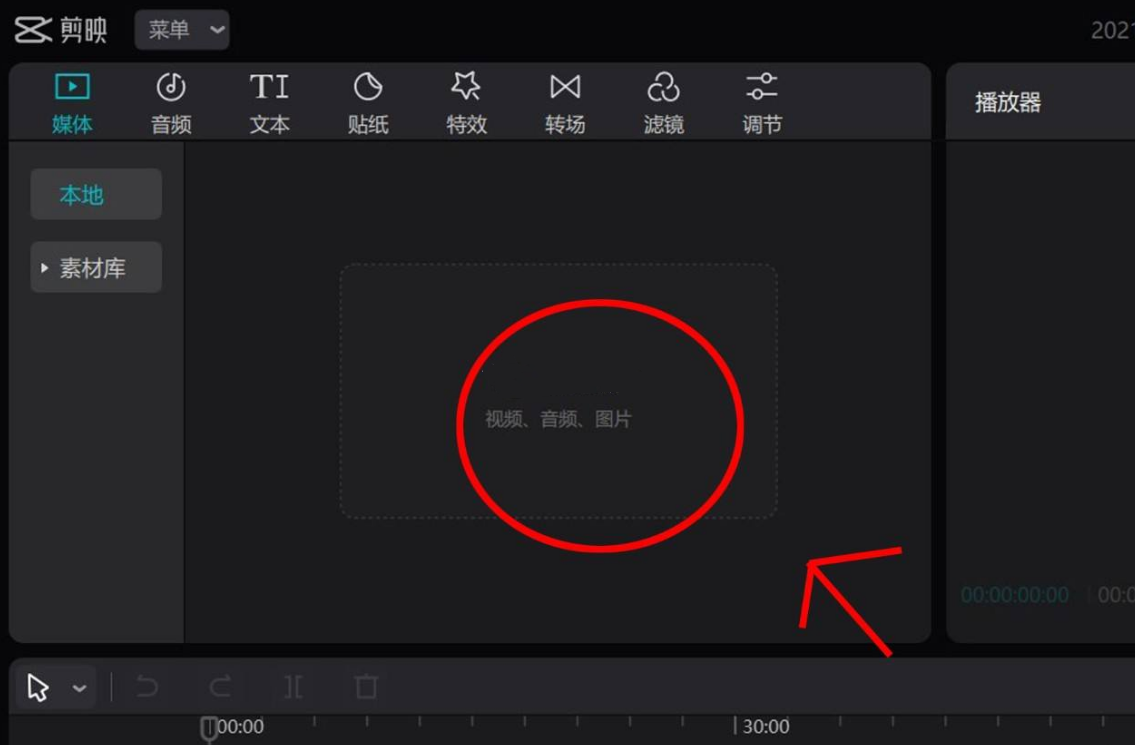
3、一旦你找到了你想要的素材,点击打开。
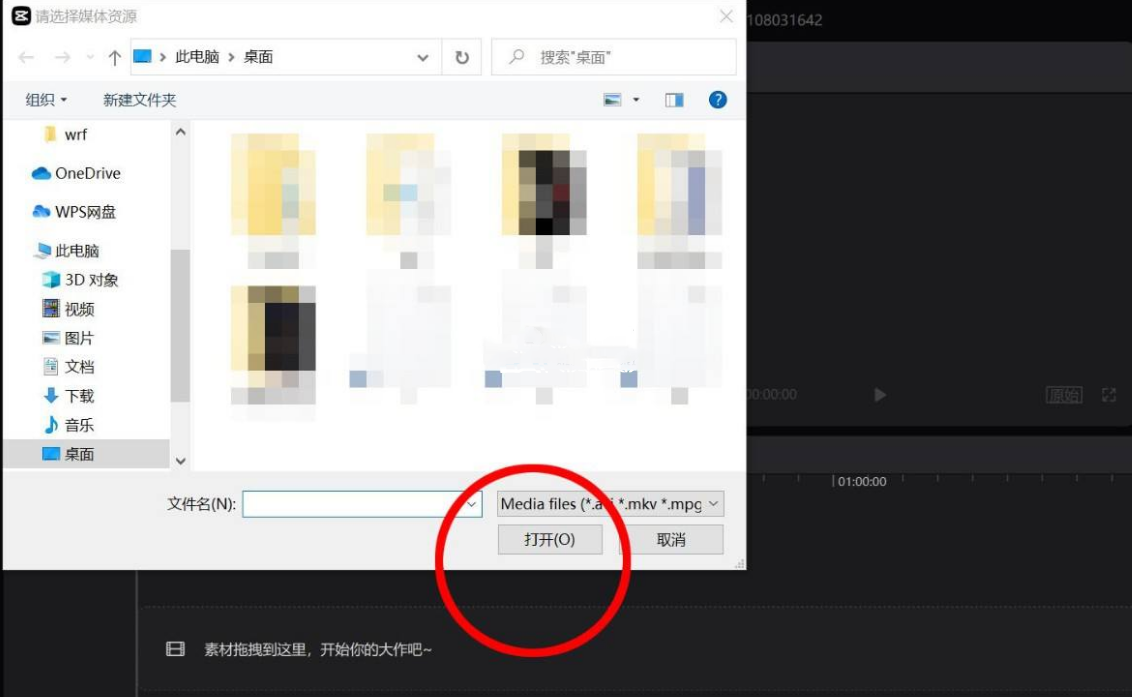
4、向时间轴添加两个剪辑(单击剪辑下方的加号)。
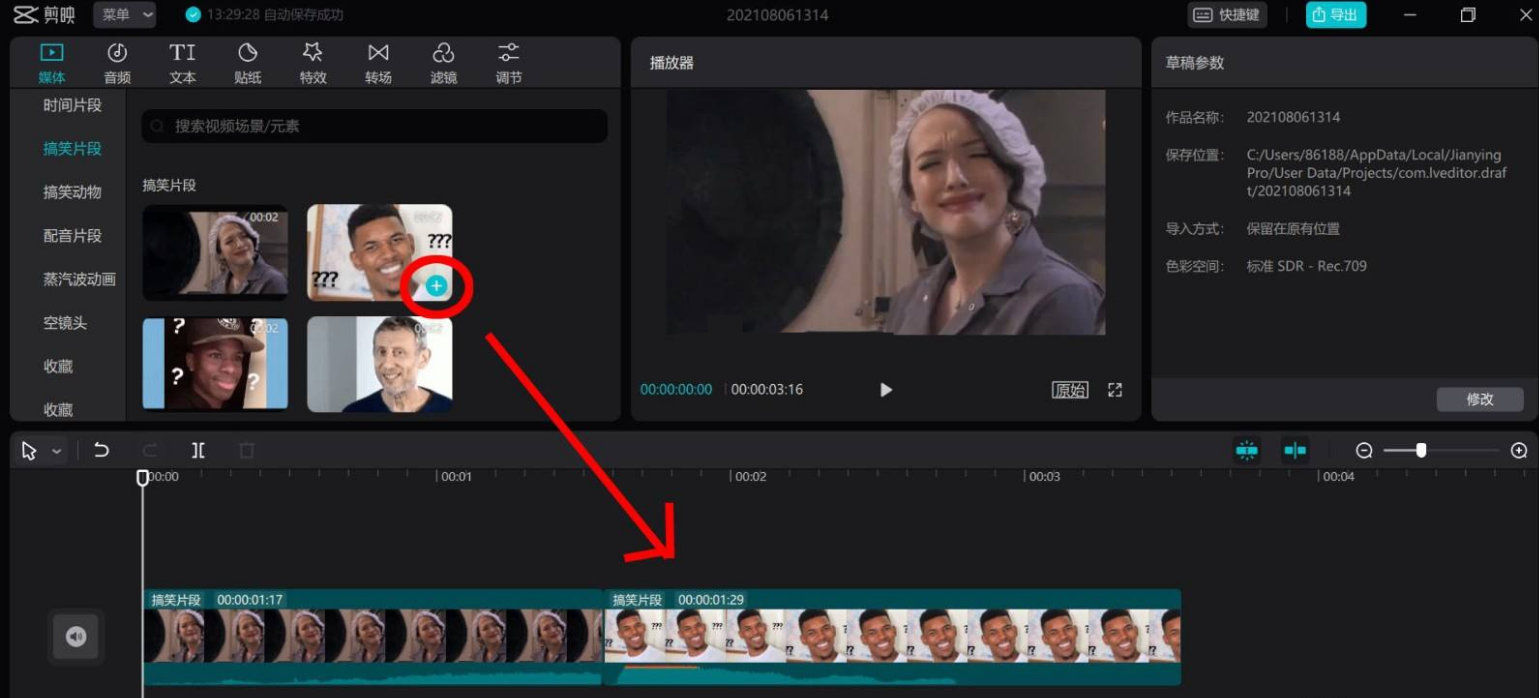
5、找到上面的过渡效果。
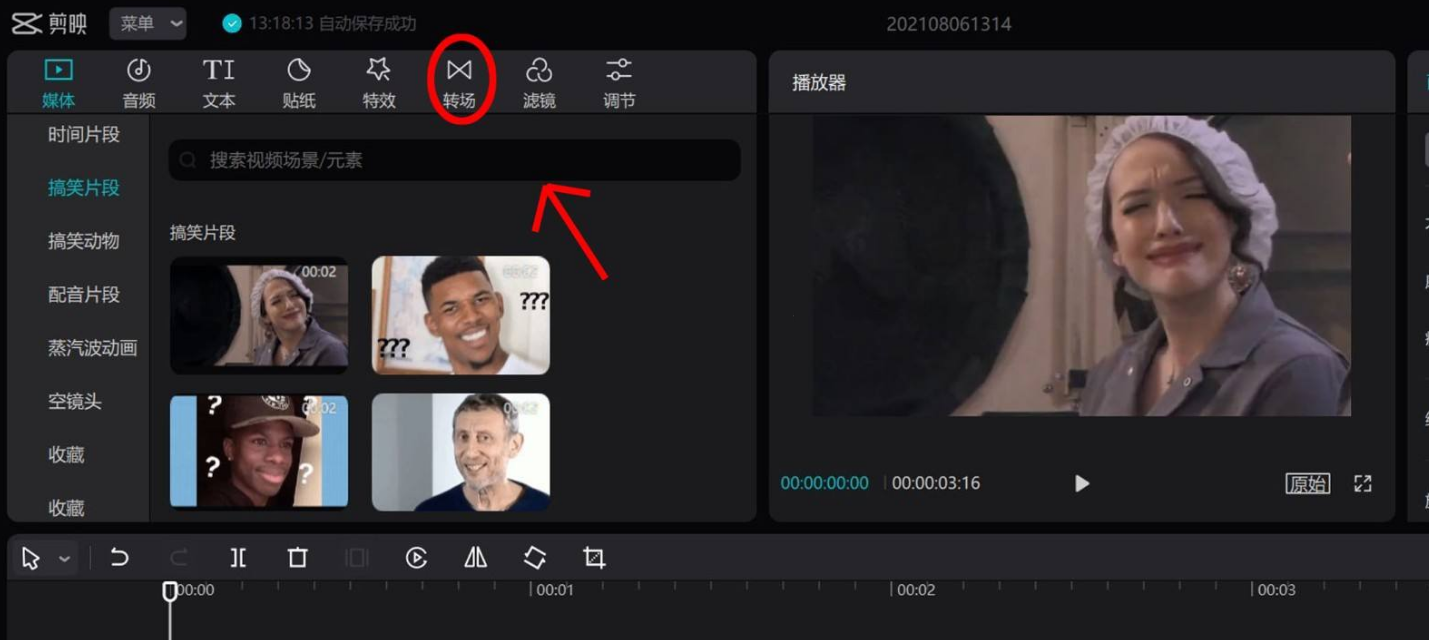
6、添加所需的效果(点击效果下面的小加号)。
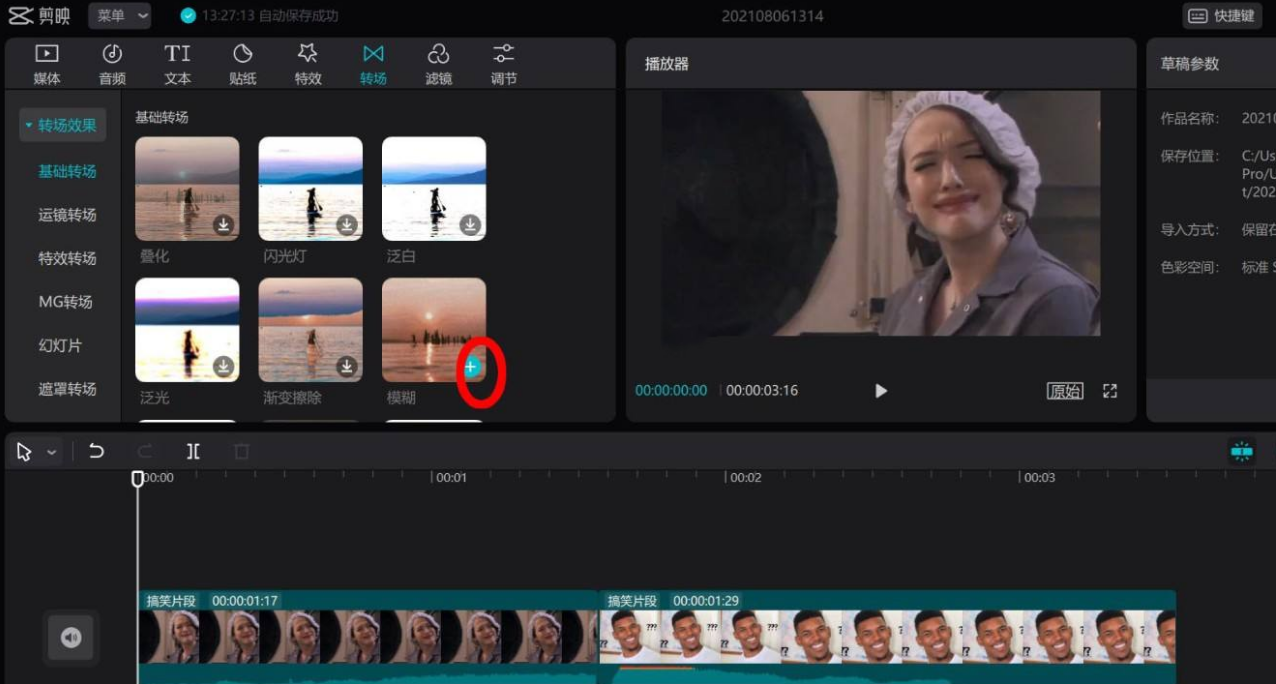
7、调整右边的过渡时间就可以了。
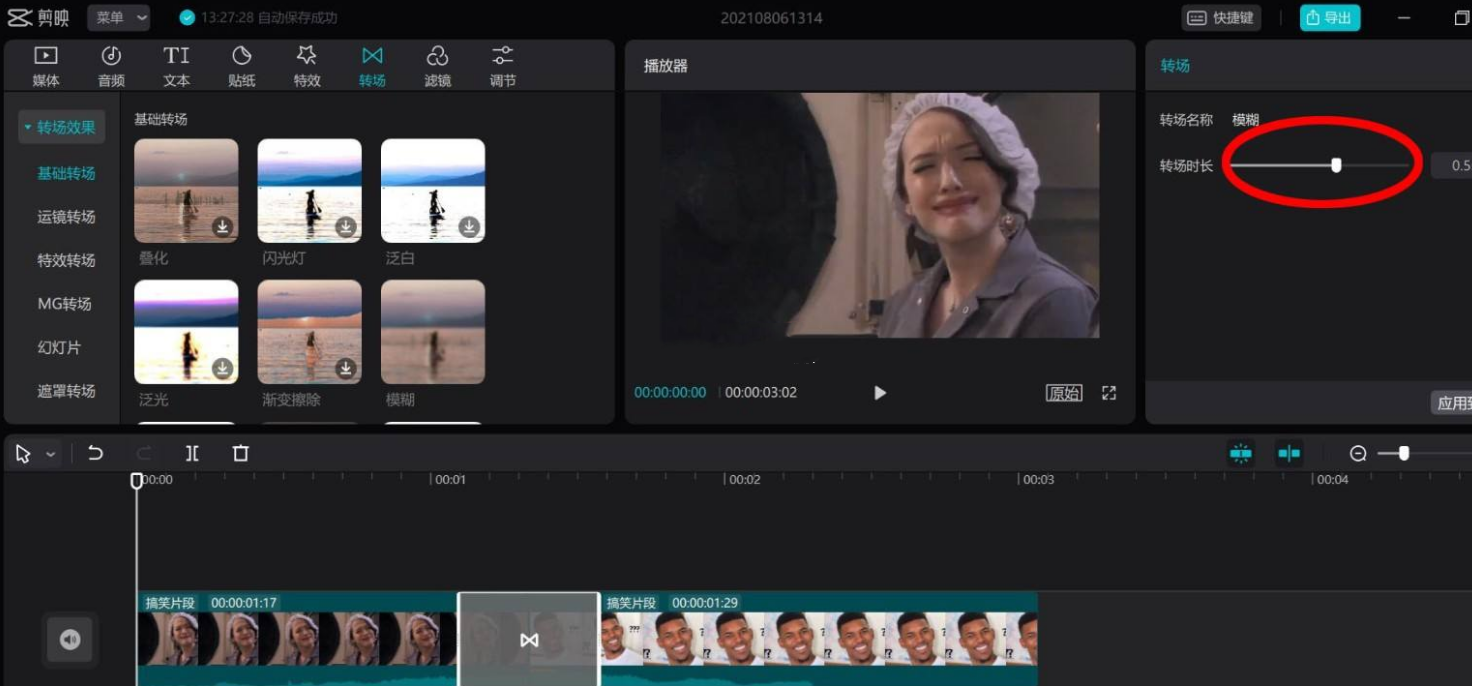
下载仅供下载体验和测试学习,不得商用和正当使用。
点击下载